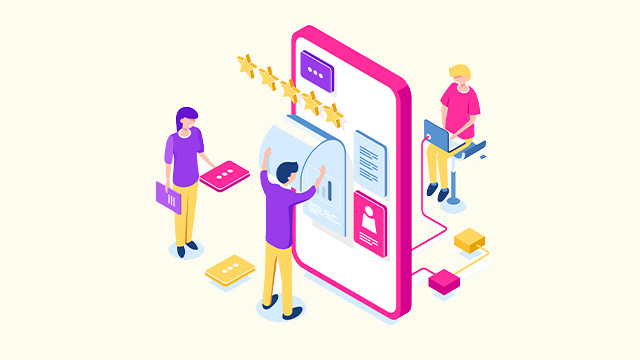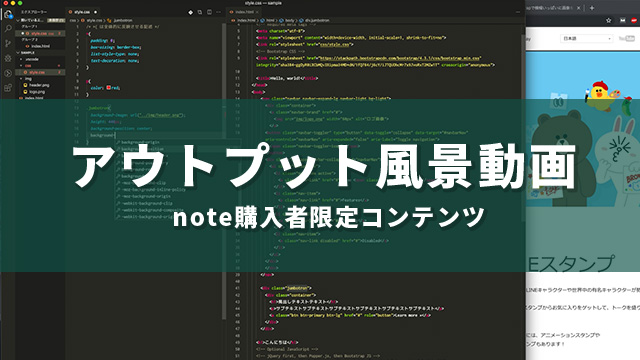こんにちは、これすけです。
『Google Adsenseになかなか受からない…』という方を、Twitterでよく見かけます。
今回は、どのような内容で『GoogleAdsense』に合格することができたのか。細かく分析しながらご紹介させていただきます。
審査通過したブログは、こちらでは公開していません。別に隠す必要もないと思いますので、ご希望の方にはURLをお伝えさせていただきます。ご希望があれば、Twitterの方にご連絡ください。
グーグルアドセンスの審査基準
内容をお伝えする前に、まずはこちらをご確認ください。
下記のコンテンツを配信している人は、受かる可能性が非常に薄い。むしろ、受からないと思うので諦めた方が良いです。
- アダルト コンテンツ
- 家族向けコンテンツに含まれる成人向けのテーマ
- 危険または中傷的なコンテンツ
- 危険ドラッグおよび薬物に関連するコンテンツ
- アルコールに関連するコンテンツ
- タバコに関連するコンテンツ
- ギャンブルとゲームに関連するコンテンツ
- ヘルスケアに関連するコンテンツ
- ハッキング、クラッキングに関連するコンテンツ
- 報酬プログラムを提供するページ
- 不適切な表示に関連するコンテンツ
- 衝撃的なコンテンツ
- 武器および兵器に関連するコンテンツ
- 不正行為を助長するコンテンツ
- 違法なコンテンツ
上記に該当するコンテンツは、Googleが禁止しています。
≫ google コンテンツポリシー
何回やっても受からないという方は、今一度、Adsenseのプログラムポリシーを確認しておきましょう。
≫ AdSense プログラム ポリシー
アドセンスの審査に合格したサイトを分析
では、順番に私のサイトが実際にどのような内容で審査に通ったのか、1つ1つ確認していきます。
ドメインをSSL化する
googleは、『常時https通信」で運営しているサイトをSEO的に優遇します』と言っています。ということは、googleが運営するAdsenseでも同様のことが言えると思われます。
ですので、まずはご自身のサイトが「http」で表示されているのか「https」で表示されているか確認してみてください。
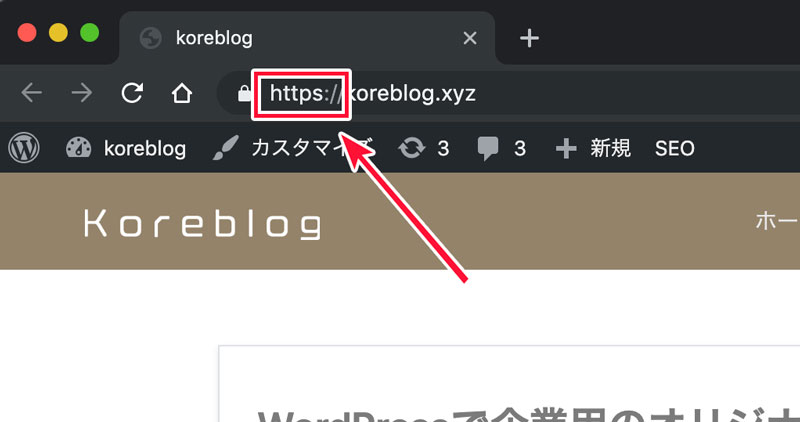
簡単に説明すると、「http」に、セキュリティ強化を加えたものを「https」と言います。http→httpsにすることを、SSL化と言います。
SSL化の設定方法は、ご契約中のサーバーによって異なりますので、調べてみてください。基本、SSL化するボタンを押して待つだけなので簡単です。
≫ Xserverを利用の方は、こちらに詳しく記載されています。
httpsにした(SSL化)場合、http→httpsにリダイレクトさせる設定が必要です。
≫ リダイレクトさせる方法
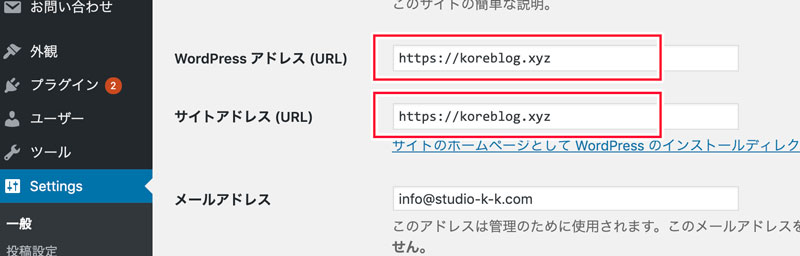
Googleアナリティクスに登録
効果があるのかはわかりませんが、googleが提供するサービスですので、入れておくともしかしたら良いかもしれません。私は、設定済みの状態で審査に出しました。
Googleアナリティクスは、サイトの分析をするためには、必ず必要なツールです。
ですので、どうせだったら初めから入れておきましょう。
≫ Google アナリティクス
Google Search Console に登録
こちらも、サイト運営には欠かせないツールです。
私の合格したサイトも、アドセンス審査時には登録していました。
申請時の記事数と文字数
では具体的に、申請した時の記事数と文字数を見ていきます。
全部で、10記事です
| # | カテゴリ | 公開日 | 文字数 |
|---|---|---|---|
| 1 | 悩み解決系 | 6/19 | 2,668文字 |
| 2 | プロフィール | 6/19 | 1,261文字 |
| 3 | 悩み解決系 | 6/20 | 2,590文字 |
| 4 | 悩み解決系 | 6/22 | 1,971文字 |
| 5 | 悩み解決系 | 6/23 | 2821文字 |
| 6 | 悩み解決系 | 6/25 | 2,412文字 |
| 7 | 悩み解決系 | 6/26 | 2,353文字 |
| 8 | 悩み解決系 | 6/27 | 2,066文字 |
| 9 | 悩み解決系 | 6/30 | 2,282文字 |
| 10 | 悩み解決系 | 7/1 | 1,897文字 |
平均すると、1位記事あたり「2,232文字」ですのでたいして多くはないですね。
記事の内容は、何でも良い訳ではありません。Googleは『人の悩みを解決する記事』を推奨しています。自分勝手な内容の記事だと、審査に受かる可能性が低いです。例えば、日記とかですね。
もし、内容が薄い記事が多いようでしたら、記事を一時的に非公開にしておくといいでしょう。
審査前は、「人の悩みを解決する記事」を、中身のある内容で投稿しておきます。それで、合格したら非公開にした記事を、公開に戻せば良いだけです。
アイキャッチ画像はしっかり作った
アイキャッチ画像は、適当な画像を一枚使うだけではなく、しっかりと作成しました。
具体的にはこんな感じ。
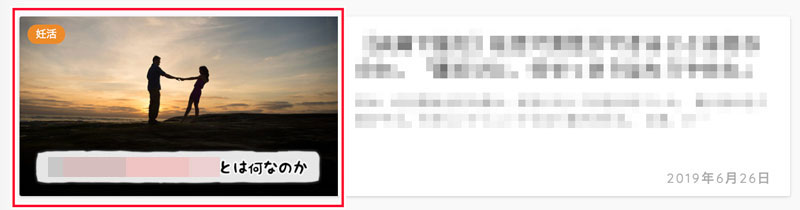
文字を入れただけではありますが、加工していない画像を使うよりは、見栄えもグッとよくなります。
アイキャッチ画像が、アドセンスの審査に影響があるのかはわかりませんが、優良なコンテンツだと思ってもらうには、こういった『見た目の部分』も大切だと思いました。
お問い合わせフォームの設置
お問い合わせフォームは必須です。Wordpressを使っている方は、「Contact Form7」というプラグインを使えば、簡単に設置できます。

設定方法もとてもシンプルなので、Wordpress開設ができるレベルであれば余裕です。まだ設置していない人は、必ず用意しましょう。
≫ Contact Form7の設置方法
プライバシーポリシー、免責事項の設置
こちらも、必須項目です。必ず設置しておきましょう。内容は、他の人のブログを参考にすると良いです。
※日付や、運営者情報などは、自分のものに差し替えてください。
Twitterもしっかりと運営した
サイト内プロフィールでは、Twitterへのリンク設定をしています。
そのため、Twitterが稼働していないと怪しまれる恐れもあるため、Twitterも毎日しっかりと稼働させておきました。
プロフィールも、しっかりと書いています。Twitterには、サイトURLも載せています。

念の為、見えやすい位置にカテゴリを設置
- プライバシーポリシー
- 免責事項
- プロフィール
- お問い合わせ
普段ならば、プライバシーポリシーと免責事項は、フッターに設置していいます。ですが、審査時は見えやすいところにあったほうが良いと思い、あえてトップに設置していました。
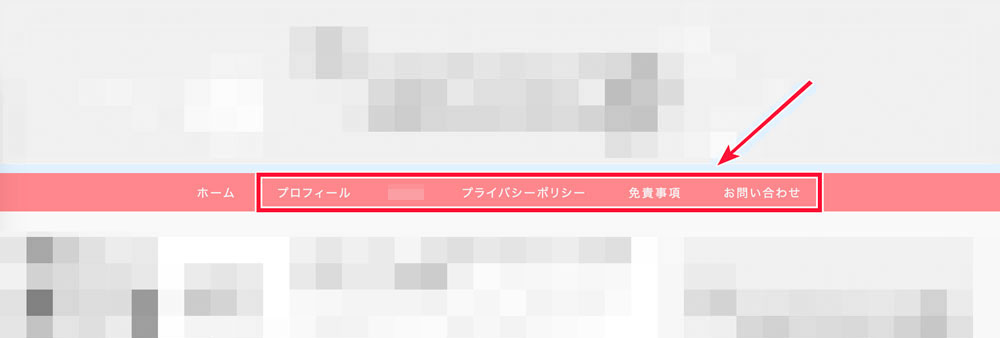
Adsense審査時に、必要なコンテンツをきちんと設置していると思わせるため、目につきやすい位置に置くと良いと思います。
サイドバーに設置したコンテンツ
上から順に紹介します
- プロフィール
- 検索窓
- 人気記事(10件)
- アーカイブ
- カテゴリ
- タグ
1ページあたりの表示記事数
1ページに表示していた記事数は「10件」です。
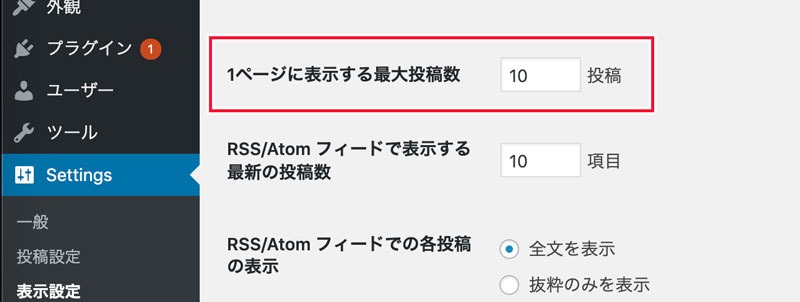
コメント欄
コメント欄は開放していません。
WordPressのテーマ
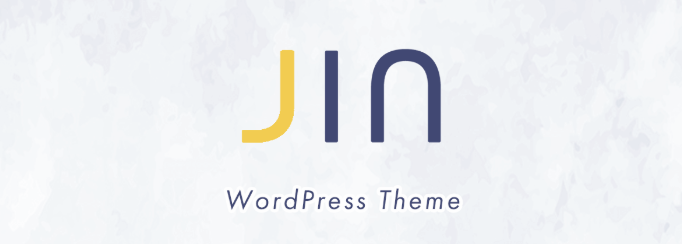
テーマは『JIN』を利用しています。
≫ JIN 公式サイト
アドセンスの審査に関する補足
こちらは、審査の合格基準などには、直接関わりがない部分です。
補足として、私のブログ開設日とアドセンス申請日時を紹介しておきます。
ドメインは2019年6月15日に取得しました。
※当ブログ(koreblog)ではないです。
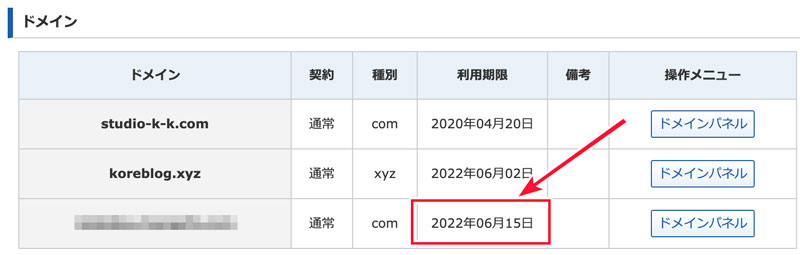
記事は、2019年6月19日から投稿し始めました。
Adsenseに審査申請をしたのが、2019年7月1日の12時です。
そして、同日の21:54分に審査通過の合格通知がきました。
結論:アドセンスの審査は良質なコンテンツじゃないと合格しない
サイトの構成もそうですが、記事の内容が良質なコンテンツだと認められなければ、合格はしません。
「人の悩みを解決する記事」を書けば、自然と良質な記事になります。
上記を忘れずに、記事を書くようにしましょう。
また、質が低いと思われる記事は、審査時だけ公開を控えるようにしておくと良いです。
合格した後に、公開に戻せばいいだけですので。
- 必要最低限の項目を実装
- しっかりと内容のある記事を書く
私が心がけたことは、以上です。
少しでも参考になればと思い記事を書かせていただきました。
もし、分からない部分などありましたら、Twitterやお問い合わせなどで、お気軽にご相談くだされば、可能な限りお応えさせていただきます。